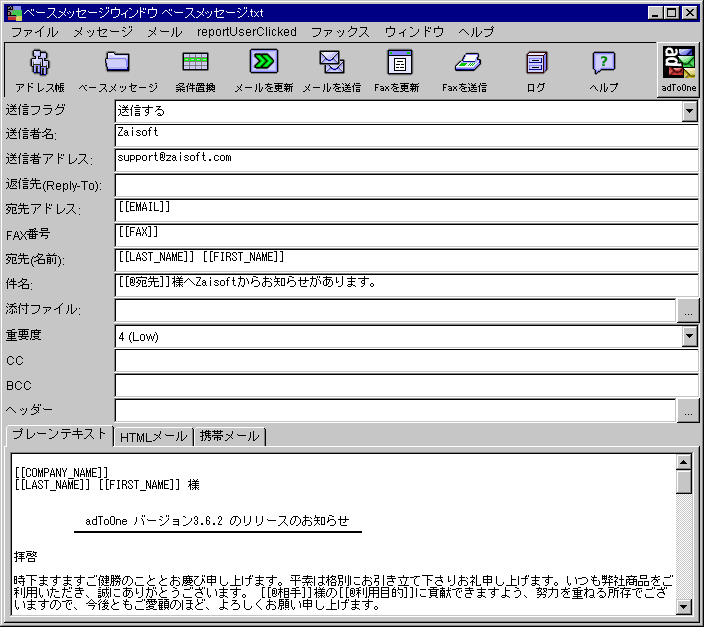(1)環境設定を行う
メールとファックス送信するためには、まず環境設定を行う必要があります。メニューから[ファイル|環境設定...]を選択します。項目の詳細については、環境設定ダイアログをご参照ください。
(2)アドレス帳を準備する
次に、メールを送信するために必要なアドレス帳を用意します。アドレス帳として、タブ区切りのテキストまたはCSV形式(コンマ区切りテキスト)のファイル形式が利用できます。これらはエクセルなどの表計算ソフトで作成することができますし、アウトルックのアドレス帳を利用する事も可能です。ワードパッドなどのテキストエディタで作成することも出来ます。
エクセルを利用する場合
アウトルックの連絡先を利用する場合
アウトルックエクスプレスのアドレス帳を利用する場合
テキストエディタを利用する場合
その他のソフトウェアを利用する場合
ODBCデータベース接続を利用する場合
アドレス帳にファイルを用いる場合、フォーマットは 1行目に 項目の名前。2行目から一人一人のデータになります。項目の数や種類は自由ですが、メールを送信するためにはメールアドレスの項目が最低限必要です。
例1) \tはタブ(Tab)をあらわし、(改行)は、改行コード(CRLF)をあらわします。
EMAIL\tFAX\t姓\t名\t会社名...(改行)
ichiro@zaisoft.com\t01-2345-6789\t鈴木\t一郎\tザイソフト...(改行)
hanako@zaisoft.com\t01-2345-6789\t山田\t花子\t...(改行) |
例2) e-mailアドレスのみ、全員に同じ内容のメールを送信する場合
EMAIL(改行)
ichiro@zaisoft.com(改行)
hanako@zaisoft.com(改行) |
サンプルフォルダにサンプルのアドレス帳があります。ご覧ください。
アドレス帳が出来たら[ファイル | アドレス帳を開く...] でアドレス帳を読み込みます。
図のようにアドレス帳ウィンドウにデータを読み込むことができれば成功です。

(3)ベースメッセージを作成する
次に、個人個人に送るメール/Faxの元となるベースメッセージを作成します。アドレス帳の項目名
をタグ("[["と"]]")で囲むと、メール作成時に項目の内容に置換されます。
例)あいさつに氏名を挿入する場合
| ベースメッセージ |
実際に送信されるメール |
| こんにちわ [[姓]] さん |
こんにちわ鈴木さん |
HTMLメールを送信したい、携帯電話へメールを送信したい場合は、それぞれ、ベースメッセージの「HTMLメール」、「携帯メール」のタブをクリックし、テキストエリアにベースメッセージを入力してください。
別途ファイルを用意し、[ファイル|ベースメッセージを開く」を選択し読み込むことも出来ます。
HTMLメールの画像やリンクのURLには「http://」から始まる絶対URLを指定してください。
詳細はベースメッセージウィンドウを参照してください。
例) ベースメッセージの一例
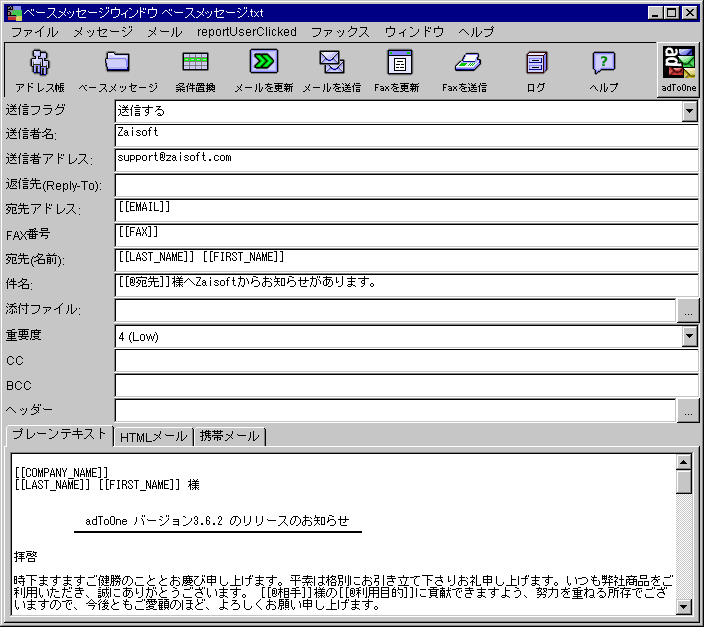
(4)条件置換テーブルを作成する
アドレス帳の情報にしたがって、メールの件名や本文の内容を変更することが出来ます。また、特定の条件を満たす会員にメールを送信しないよう指定することや、メールの種類を指定することも可能です。ここでは特別なタグ
"[[@タグ名]]"を使用します。タグ名は任意の文字が利用可能です。
条件置換ウィンドウを参照してください。
| アドレス項目が |
アドレス帳の項目名を指定します。 |
| 値 |
比較する値を指定します。 |
| 比較 |
条件の比較方法を指定します。 |
| ベースメッセージを |
置換するベースメールのタグ[[@タグ名]]、または各種フラグを指定します。 |
| に置換する |
置換後の文字列を指定します。 |
| そうでないならば |
条件に合わなかった場合置換するかどうかを指定します。 |
| 置換する |
条件に合わなかった場合どう置換するかを指定します。 |

例) 宛先を企業と個人で変更する場合
| アドレス項目が |
値 |
比較 |
ベースメッセージを |
に置換する |
そうでないならば |
に置換する |
| REGIST_AS |
company |
等しいならば |
[[@相手]] |
[[会社名]] 御中 |
そうでないならば |
[[姓]] [[名]] 様 |
例)ニュースレターを希望しない人には メールを送信しない場合
| アドレス項目が |
ならば |
ベースメッセージを |
に置換する |
| JOINML(*1) |
off |
メール送信フラグ |
送信しない |
(*1) アドレス帳に予め「JOINML」という項目を作成しておきます。
例)特定の人には、携帯電話用のメールを送信する場合
| アドレス項目が |
ならば |
ベースメッセージを |
に置換する |
| Mobile(*1) |
true |
メールの種類 |
携帯メール |
(*1) アドレス帳に予め「Mobile」という項目を作成しておきます。
ここに挙げたデータは、すべてadToOneのサンプルフォルダのデータでご覧いただけます。
(5)各種設定を修正・確認する
アドレス帳ウィンドウの適当な行をクリックすると、送付されるメールの内容がプレビューメールウィンドウに、ファックスの内容がプレビューファックスウィンドウにそれぞれ表示されます。
ベースメッセージウィンドウを変更した場合は、ベースメッセージウィンドウの「メールを更新」ボタンを押すとプレビューメールウィンドウが更新されます。
条件置換ウィンドウに対する変更を加えると、プレビューメールウィンドウの、プレビューファックスウィンドウ内容が自動的に更新されます。
(6)メールまたはファックスを送信する
メニューから[メール | メールを送信する]を選択すると、メールが作成されます。同様に[ファックス|ファックスを送信する]を選択するとファックスが送信されます。警告があればメッセージが表示されます。確認後メールを送信します。正しく送信されるかどうか不安な場合は、まず自分宛てに送ってみることをお勧めします。
このページについてご不明な点がございましたら、http://www.zaisoft.com/jp/adtoone/support.html
までご連絡ください。
Copyright(C) 1999-2001 Zaisoft. All Rights Reserved.